-ћетки
-–убрики
- јудиокниги (71)
- ниги (25)
- јзербайджанска€ кухн€ (22)
- вышивка (1159)
- в€зание,книги (144)
- в€зание,журнал (1213)
- в€зание,модель (4589)
- в€зание-обучение ћ (1177)
- косметологи€,красота (382)
- «доровье (265)
- люблю готовить (1645)
- салаты,закуски,бутерброды (422)
- ѕироги,пирожки,хлеб,булочки (1303)
- торты (951)
- сладка€ выпечка (1795)
- —ластенам (300)
- ћаринад,солень€,консервиров (138)
- ¬аренье,мармелад и т.д. (30)
- улинари€,книги,журналы (174)
- омп.помощь (122)
- разное (1216)
- шитье и крой,рукоделие (2646)
-ћузыка
- Besame Mucho
- —лушали: 4974 омментарии: 0
- ќчарована, околдована...
- —лушали: 6181 омментарии: 0
- ќлег ћит€ев
- —лушали: 3102 омментарии: 0
-ѕоиск по дневнику
-ѕодписка по e-mail
-—татистика
ƒругие рубрики в этом дневнике: шитье и крой,рукоделие(2646), торты(951), —ластенам(300), сладка€ выпечка(1795), салаты,закуски,бутерброды(422), разное(1216), ѕироги,пирожки,хлеб,булочки(1303), ћаринад,солень€,консервиров(138), люблю готовить(1645), улинари€,книги,журналы(174), косметологи€,красота(382), ниги(25), «доровье(265), в€зание-обучение ћ (1177), в€зание,модель(4589), в€зание,книги(144), в€зание,журнал(1213), вышивка(1159), ¬аренье,мармелад и т.д.(30), јудиокниги(71), јзербайджанска€ кухн€(22)
Ѕез заголовка |
Ёто цитата сообщени€ Solovik [ѕрочитать целиком + ¬ свой цитатник или сообщество!]
ƒл€ новичков пользователей компьютера. —мотрите и запоминайте эти полезные сочетани€ клавиш на клавиатуре. »спользу€ в своей работе эти сочетани€ клавиш, вы больше не будете отвлекатьс€ на технические мелочи и оптимизируете свой рабочий процесс. ѕрименение данных комбинаций это чрезвычайно удобно.

ћетки: компьютерна€ помощь |
Ѕез заголовка |
Ёто цитата сообщени€ klavdia-France [ѕрочитать целиком + ¬ свой цитатник или сообщество!]
ћетки: компьютерна€ помощь |
Ѕез заголовка |
Ёто цитата сообщени€ Olga_S-M [ѕрочитать целиком + ¬ свой цитатник или сообщество!]
| |
|
ћетки: комп.помощь |
Ѕез заголовка |
Ёто цитата сообщени€ ludmilanikolaevna [ѕрочитать целиком + ¬ свой цитатник или сообщество!]
- ак читать плоховидимый текст
- „то делать, если из дневника пропали записи
- „то делать, если «всЄ пропало»?
- нопки социальных сетей. ”рок от ƒжулии
- ак процитировать в сообщество свое собственное сообщение
- ак найти нужный дневник на Ћи.ру
- ак убрать часть текста под кат и изменить настройки почтовых уведомлений
- ј ѕ≈–≈Ќ≈—“» —≈Ѕ≈ ¬ ЅЋќ ј–“»Ќ » — яндекса
- —качивание с YouTube, RuTube, ¬идео@Mail.ru на Li.ru
- ƒелюсь опытом. Ћи –у глючит, € страхуюсь.
- ”чебник Ћ».ру. ак правильно писать пост
- ак добавить сообщение в свой дневник? Ќаписано очень доступно, дл€ новичков на Ћиру
- »з RuTube в Ћи–у ( 4 урок дл€ ћарины)
- «ащита от спама в комментари€х Ћи–у. Ќастройки дневника дл€ ограничени€ доступа спамерам
- Ќовичкам самым новым. ак процитировать пост и сохранить в рубрике
- ак импортировать дневник к себе в компьютер
- Ћи–у - распределение постов дневника по рубрикам.
- ”роки по ќформлению дневника дл€ Ћирушников
- ”рок дл€ новеньких как не заблудитьс€ на Ћи.ру
- ак читать плоховидимый текст
- ак сделать ссылку на друга
- ак вставить картинку - урок дл€ новеньких
- "ј два окна (инструкции, блог) это как?"
- ”роки по Ћи.ру
- ќтношение тут можно выразить
- ак найти и скопировать код Flash
- ак писать сообщени€ (тоже дл€ совсем новичков)
- Ќепри€тные посетители - в »√Ќќ– Ћ»—“
- LiveInternet – ќтношени€
- ¬се о комментари€х
- ѕервые шаги на Ћиру. ѕомощь Ќовичкам
- ќформление дневника на Ћ».–”(ƒл€ новичков Ћ».–”)
- —писок уроков. ак ќ‘ќ–ћ»“№ ƒЌ≈¬Ќ»
- ”рок по написанию поста на Ћи.ру от MissKcu
- –убрики и “еги (метки). ѕросьба є 2
- ¬сем новичкам! „итать!!!“ем, кто не хочет получать рассылку
- ак отписатьс€ от уведомлений на почту? (дл€ новичков на Ћиру)
- Ёнциклопеди€ Ћи–у
- ак вз€ть код картинки, если нет кода. ќт ЅЁ““
- ¬се о Ћиру
- ак пользоватьс€ статистикой 2.0
- ѕервые шаги дл€ самых новеньких на Ћи.ру. ак добавить статью из интернета в дневник . ѕошагова€ инструкци€.
- Ќовичкам. омментарии. ƒл€ чего есть кнопочка "нравитс€"?
- аталог бесплатных программ
- ”знай, кто поставил анти, любовь или симпу!
- то ¬ас читает? √де о ¬ас знают? то упоминал ¬аш блог или делал на него ссылку узнать легко
- то ¬ас читает? √де о ¬ас знают? то упоминал ¬аш блог или делал на него ссылку узнать легко.
- —охранение в черновик цитаты Liveinternet
- ѕрив€зка дневника Liveinternet к отдельному домену.
- ‘отошоп онлайн на русском €зыке
ћетки: компьютерна€ помощь |
Ѕез заголовка |
Ёто цитата сообщени€ anicha [ѕрочитать целиком + ¬ свой цитатник или сообщество!]
Ётот пост пишу дл€ тех, кто только-только начал осваивать пространства интернета и ещЄ не знает, как сделать свой пост более функциональным, например, как вставить в него видео с других сайтов.
Ќа самом деле всЄ очень просто, как раз-два-три, и ¬ы сейчас это увидете!
ћетки: компьютерна€ помощь |
Ѕез заголовка |
Ёто цитата сообщени€ Ћариса_√урь€нова [ѕрочитать целиком + ¬ свой цитатник или сообщество!]
ак вставить на Ћи–у видео с YouTube
¬ св€зи с изменени€ми на YouTube по€вилось много постов о том, как вставить видео на Ћи–у.
я делаю это буквально за один клик..))
¬ыбирайте любой ролик на YouTube - http://www.youtube.com/ Ќажмите на него правой кнопкой мышки и в по€вившемс€ окне жмите
опировать HTML - код
“еперь в своем дневнике вставьте код в простой записи. ∆мите на поле записи ѕ ћ - ¬ставить...
¬от так выгл€дит код...))

¬—≈! ∆мите на —охранить... и ролик у вас в дневнике..))
Ќадеюсь, вам такой способ понравилс€! ”дачи!
дл€ вас Ћариса √урь€нова
ћетки: компьютерна€ помощь |
Ѕез заголовка |
Ёто цитата сообщени€ shapo4ka90 [ѕрочитать целиком + ¬ свой цитатник или сообщество!]

ћетки: компьютер |
Ѕез заголовка |
Ёто цитата сообщени€ Else5 [ѕрочитать целиком + ¬ свой цитатник или сообщество!]
elinor_051 задала вопрос ѕрошу помощи. Ћи–у помен€ло настройки и теперь € не могу войти в свой профиль. ј также исчезли друзь€. „то делать?
Ќичего делать особо не нужно, только приспособитьс€ к новому дизайну. ак ¬ы наверно успели заметить привычные ссылки под названием дневника исчезли, но они не пропали.
ƒл€ того, чтобы зайти к себе в профиль достаточно кликнуть мышкой по своему логину слева (сразу над аватаркой”.
ћетки: комп.помощь |
Ѕез заголовка |
Ёто цитата сообщени€ Oksana_Hilles [ѕрочитать целиком + ¬ свой цитатник или сообщество!]
¬€зание Ц это модно!
¬€зание Ц это эксклюзивна€ вещь своими руками!
¬€зание руками Ц это умиротворение!
¬€зание на машине Ц готовое изделие за считанные часы!
»ме€ небольшой навык в в€зании с помощью данного ресурса можно св€зать довольно сложное изделие.
— чего начать?
1. ¬ыбрать модель дл€ в€зани€ по каталогу на сайте, по журналу или самосто€тельно, подобрав узор дл€ в€зани€, исход€ из ¬ашего вкуса, способностей и разнообрази€ каталога моделей дл€ расчета.
2. ¬ыбрать подход€щую пр€жу.
3. —н€ть мерки дл€ того, чтобы выбранна€ ¬ами модель удачно села на ¬ашу фигуру. ≈сли ¬ы затрудн€етесь сн€ть мерки самосто€тельно, можно воспользоватьс€ таблицей стандартных размеров.
4. —в€зать контрольный образец дл€ расчета плотности в€зани€.
5. –ассчитать модель, получив распечатку с указанием числа набранных петель, количества р€дов, убавок/прибавок. аталог моделей дл€ расчета регул€рно пополн€етс€.
Ќа сайте предложены два типа программ по расчету выкроек в€зани€.
ѕервый тип программы расчета в€зани€ более прост в использовании:
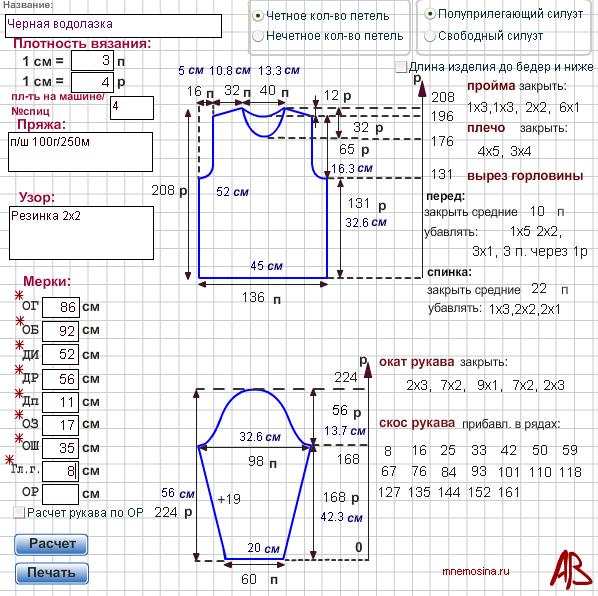
ћетки: программа |
Ѕез заголовка |
Ёто цитата сообщени€ serbucna [ѕрочитать целиком + ¬ свой цитатник или сообщество!]
ћетки: компьютерна€ помощь |
Ѕез заголовка |
Ёто цитата сообщени€ Rost [ѕрочитать целиком + ¬ свой цитатник или сообщество!]
ѕусть это будет небольшим дополнением в

≈сли вдруг кому-то интересно

ћетки: компьютерна€ помощь |
Ѕез заголовка |
Ёто цитата сообщени€ jzayka [ѕрочитать целиком + ¬ свой цитатник или сообщество!]

¬идеокурс јндре€ —ухова дл€ версии 2010.
—остоит из 9 видеоуроков,который посв€щен основам работы в программе Excel.
 ¬идеоурок #1: »нтерфейс программы Excel
¬идеоурок #1: »нтерфейс программы Excel...об интерфейсе программы Excel...
...знакомство с рабочей областью программы, со столбцами, строками и €чейками...
 ¬идеоурок #2: ¬водим данные
¬идеоурок #2: ¬водим данные..как вводить данные в электронную таблицу...
..знакомимс€ с операцией автозаполнени€...
...создание электронно таблицы, котора€ поможет вести семейный бюджет...
Ќа основе этого примера будут рассматрены инструменты программы Microsoft Excel.
 ¬идеоурок #3: –аботаем с €чейками
¬идеоурок #3: –аботаем с €чейками..как производить выравнивание содержимого €чеек электронной таблицы...
..как измен€ть ширину столбцов и высоту строк таблицы... ...знакомство с инструментами Microsoft Excel, которые позвол€ют объедин€ть €чейки таблицы...
...как измен€ть направление текста в €чейках в случае такой необходимости.
 ¬идеоурок #4: ‘орматируем текст
¬идеоурок #4: ‘орматируем текст...знакомимс€ с операци€ми форматировани€ текста...
..дл€ разных элементов таблицы применим различные шрифты, различные размеры шрифтов и начертани€ текста...
...помен€ем цвет текста и установим цветной фон дл€ некоторых €чеек...
 ¬идеоурок #5: √раницы €чеек таблицы
¬идеоурок #5: √раницы €чеек таблицы... о границах €чеек...
...зададим различные границы дл€ разных столбцов и строк таблицы..
... получим полностью готовый к вводу данных бланк семейного бюджета...
 ¬идеоурок #6: ¬водим данные
¬идеоурок #6: ¬водим данные...заполним бланк семейного бюджета данными...
...как по-максимуму упростить процесс ввода данных...
...о форматах данных в €чейках и как их можно мен€ть...
 ¬идеоурок #7: –асчеты в Excel
¬идеоурок #7: –асчеты в Excel...о самом интересном - о формулах и расчетах...
...научимс€ производить простейшие вычислени€ с помощью электронных таблиц...
..познакомимс€ с мастером функций, который позвол€ет упростить процесс создани€ формул дл€ проведени€ расчетов...
 ¬идеоурок #8: «аканчиваем работу над документом
¬идеоурок #8: «аканчиваем работу над документом...полностью закончим работу над бланком семейного бюджета...
...составим все необходимые формулы...
...проведем окончательное форматирование строк и столбцов...
 ¬идеоурок #9: ƒиаграммы и графики
¬идеоурок #9: ƒиаграммы и графики...научимс€ создавать диаграммы и графики...
—ери€ сообщений "¬идеоуроки и советы јндре€ —ухова":
„асть 1 - ак установить или переустановить Windows?видеоуроки
„асть 2 - ак закрыть зависшую программу...)))
...
„асть 10 - "Microsoft Word дл€ Ќачинающих"
„асть 11 - ак сделать рамку в Word
„асть 12 - "Microsoft Excel дл€ Ќачинающих"
„асть 13 - ѕереходить ли на Windows 8?
„асть 14 - ак проверить жесткий диск на наличие ошибок?
...
„асть 21 - „то такое IP-адрес компьютера..)
„асть 22 - ак ускорить запуск программ.¬идеоурок.
„асть 23 - јвтоматически переключаем €зык ввода с Punto Switcher..)
ћетки: компьютерна€ помощь |
Ѕез заголовка |
Ёто цитата сообщени€ ¬ладимир_Ўильников [ѕрочитать целиком + ¬ свой цитатник или сообщество!]
Ќачну с того, что дл€ начала нужно установить драйвер устройства. —ейчас больша€ часть устройств подключаетс€ к компьютеру через интерфейс USB. “ак вот драйвер — это программа, котора€ служит дл€ того, чтобы помочь компьютеру однозначно определить с каким устройством он имеет дело. ак правило драйвер записан на диск и поставл€етс€ в комплекте с купленным устройством. Ќо ведь диск можно и потер€ть! Ќе беда — в интернете можно бесплатно скачать драйвер практически дл€ любых устройств.
¬ windows информаци€ обо всех устройствах, подключенных к компьютеру обобщена в диспетчере устройств. Ќайти диспетчер можно несколькими способами. ћожно к примеру щелкнуть правой кнопкой мыши на иконке ћой компьютер на рабочем столе и в выпадающем меню выбрать ”правление и уже в по€вившемс€ окне диспетчер устройств. ћожно зайти в меню ѕ”— и в строке поиска так и написать — диспетчер устройств. ¬ итоге перед вами по€витьс€ окно следующего вида:

ћетки: компьютерна€ помощь |
Ѕез заголовка |
Ёто цитата сообщени€ принцеска_1 [ѕрочитать целиком + ¬ свой цитатник или сообщество!]
—ери€ сообщений "2. ValeZ":
„асть 1 - ¬ черновик теперь можно добавить видео, музыку, новость или ссылку
„асть 2 - ћожно полистать попул€рные сообщени€
„асть 3 - добавить сообщение
„асть 4 - ¬идео и музыку теперь можно закачать в сообщение заново
„асть 5 - поддерживаютс€ новые HTML5 плееры от YouTube и ¬контакте
„асть 6 - от ValeZ
„асть 7 - ¬јЋ≈« ак самосто€тельно исправл€ть ошибки в отображении записей в дневнике
„асть 8 - ќбновленный расширенный редактор + встроенна€ пакетна€ загрузка фотографий
„асть 9 - «адержка при отправке уведомлени€ о новом сообщении в дневнике
„асть 10 - –едактирование списка посто€нных читателей
„асть 11 - –едизайн программы передач - теперь удобнее (Full AJAX) и красивее
„асть 12 - Ќовый рейтинг пересчиталс€, исправлены ошибки
„асть 13 - Ќайдено много интересных дневников и сообществ!
„асть 14 - ѕросмотр загруженных в дневник фотографий в размере 900х675
„асть 15 - нопка "«апостить" дл€ других сайтов - часть 2
„асть 16 - ¬ настройках доступно массовое редактирование тегов в сообщени€х
„асть 17 - —ќ¬≈“ ¬јЋ≈Ќ“»Ќј
„асть 18 - „то дало обращение к администрации..
„асть 19 - ѕро симпатии и антипатии
„асть 20 - ValeZ "ѕредлагаю мозговой штурм - „то делать новичку с дневником?"
„асть 21 - ƒл€ тех, кто хочет в комментари€х написать о своей проблеме
„асть 22 - Fotto.ru - дружественный сервис дл€ обмена/публикации фотографий
„асть 23 - Ћ»ру админы (написать о своей проблеме)
„асть 24 - артинка заголовка дневника - в схеме оформлени€
„асть 25 - новый дизайн рейтингов
„асть 26 - ак найти в дневниках Ћи–у своих знакомых по переписке в почте и ICQ
„асть 27 - и еще раз - как искать друзей
„асть 28 - «агрузчик нескольких фотографий, временно отключенный, заработал
ћетки: компьютерна€ помощь |
Ѕез заголовка |
Ёто цитата сообщени€ принцеска_1 [ѕрочитать целиком + ¬ свой цитатник или сообщество!]
—ери€ сообщений "сделать —ј…“":
„асть 1 - √де можно создать бесплатно сайт, блог и т.д.?
„асть 2 - ак зарегистрировать бесплатный домен дл€ блога на Ћиру?
„асть 3 - ¬опрос о создании бесплатного сайта решен
„асть 4 - —айт за 5 минут
„асть 5 - ак создать сайт самому и бесплатно
„асть 6 - сайт Ќаѕлатформе
„асть 7 - "–екомендации по созданию сайта".
„асть 8 - ак самой сделать сайт
„асть 9 - конструктор сайтов
„асть 10 - ак бесплатно создать свой сайт | онструктор сайтов a5.ru
„асть 11 - ѕрограммы дл€ бесплатного создани€ сайта Ц [движки Joomla, Wordpress и программна€ оболочка ƒенвер дл€ создани€ виртуального хостинга на домашнем комп
„асть 12 - ѕолное обучение по ucoz.ru
„асть 13 - вечерние плать€ дл€ ведущих сайтов
„асть 14 - оды авторизации Google и яндекс.ћастер. ак изменить настройки дл€ лирушных вебмастеров
„асть 15 - ѕрава на управление сайтом в яндекс ¬ебмастере. ѕодтверждение мета-тэга дл€ дневника Ћи–у
„асть 16 - сделать сайт на Wordpress.com
„асть 17 - заработки в инете и на блоге
„асть 18 - с сайтом twitter.com
„асть 19 - ќткрываю свой первый сайт...
„асть 20 - Ѕ—ќ«ƒј“№ —ј…“ик
ћетки: компьютерна€ помощь |
Ѕез заголовка |
Ёто цитата сообщени€ принцеска_1 [ѕрочитать целиком + ¬ свой цитатник или сообщество!]
20 компьютерных шпаргалок .
ћетки: компьютерна€ помощь |
Ѕез заголовка |
Ёто цитата сообщени€ —има_ѕекер [ѕрочитать целиком + ¬ свой цитатник или сообщество!]
о мне часто обращаютс€ с таким вопросом:
¬от мы сохран€ем фото какой-то модели в папку компьтера.ј как быть с текстом под ней?ѕисать где-то отдельно в тетради-не так уж удобно.’очетс€,что бы картика и текст были вместе.
онечно,дл€ нас,ведущих дневники,это не проблема.Ќо,если дневника нет? ќсобенно,дл€ тех,кто только имеет страницу на сайте ќдноклассники, это уже большой вопрос.
я этого тоже не знала.¬от и обратилась к сыну за помощью.
≈сть много продвинутых способов.
Ќо € не асс в работе на компьютерах.ѕоэтому попросила по€снить как-то попроще.“ак,что бы € всЄ пон€ла.
¬от и хочу поделитьс€ ,т.к мне показалось это интересным.»,главное,доступным дл€ таких "чайников",как €.
¬озможно,более граммотным это покажетс€ немного не ультра....,но мне подходит.Ѕуду рада,что поможет и другим
“еперь к самой сути.
ћы нашли картинку и текст.Ќапример,мне понравилась эта модель

ѕервое,что € делаю,это нахожу на клавиатуре кнопку
screen
sysrq
у мен€ она вверху справа -вот она.Ќажимаем эту кнопочку.

“епер. на панели монитора вхожу в ѕ”— , нахожу paint и вхожу
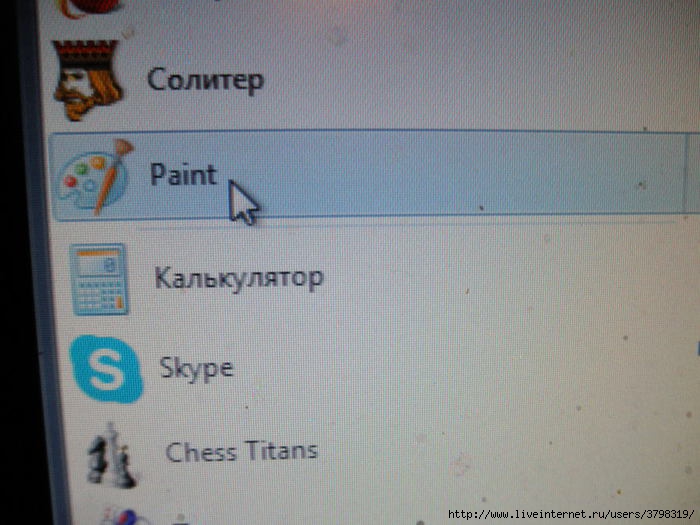
Ќахожу окошко-вставить,кликаю.ѕо€вл€етс€ нужна€ мне страница.
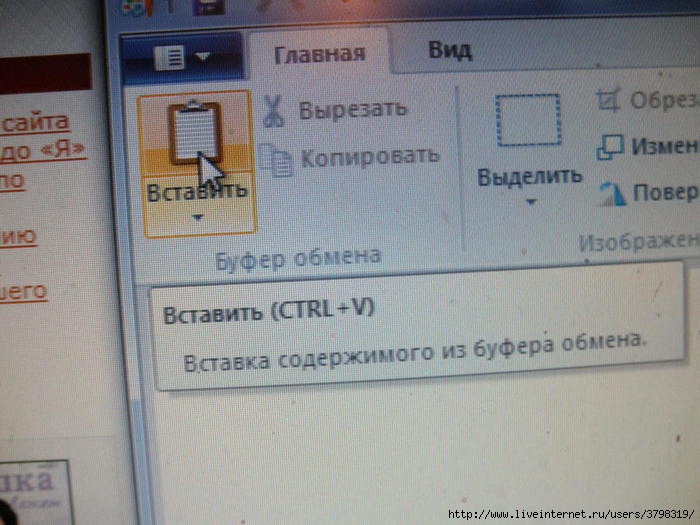

кликаю на окошко-¬џƒ≈Ћ»“№.
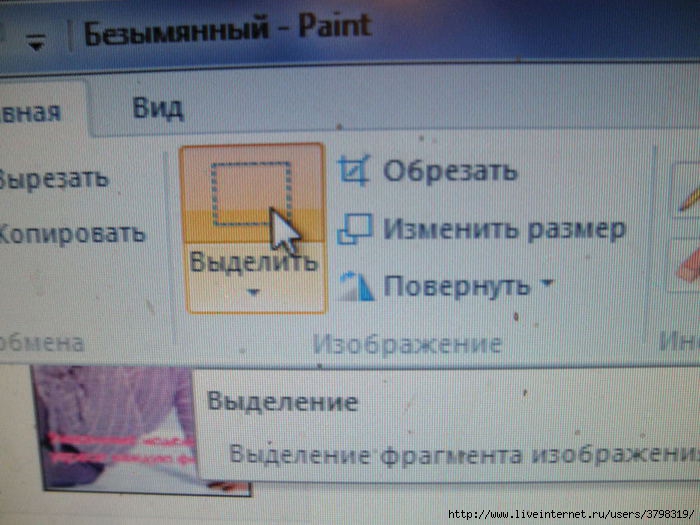
¬ыдел€ю пуктирной рамкой картинку вместе с текстом
кликаю - ќѕ»–ќ¬ј“№
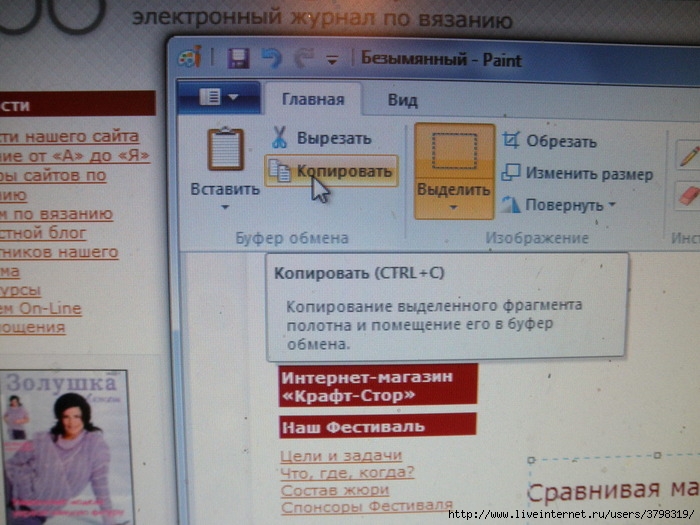
Ќавожу мышку на выделенный текст и перет€гиваю его немного в сторону
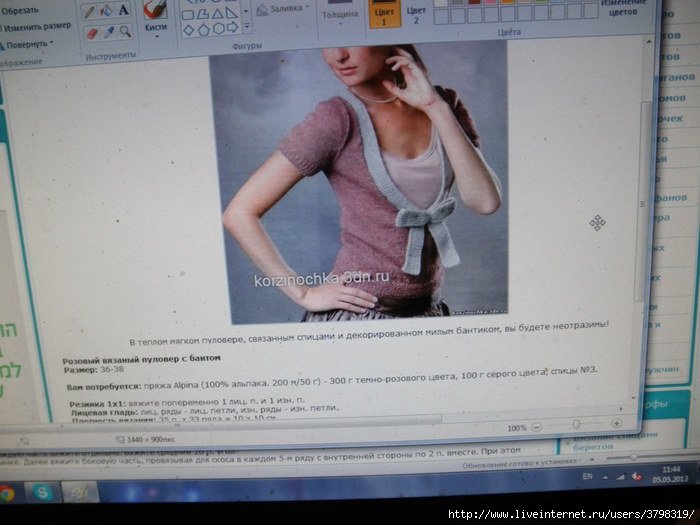
«акрываю это окно,клика€ на по€вившемс€ окне-не сохран€ть
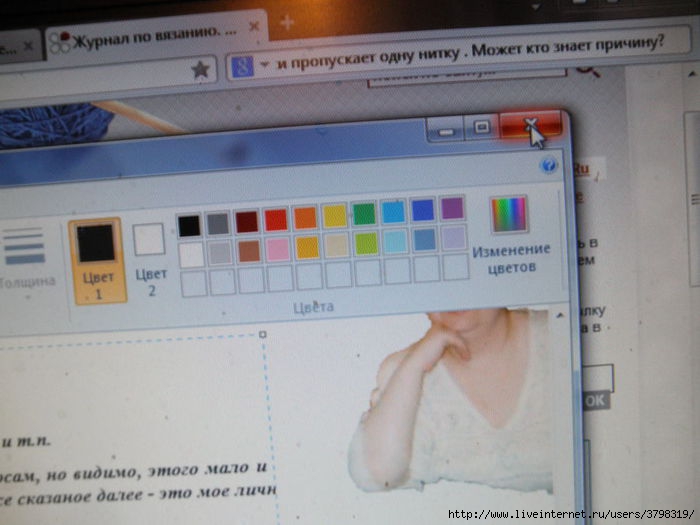
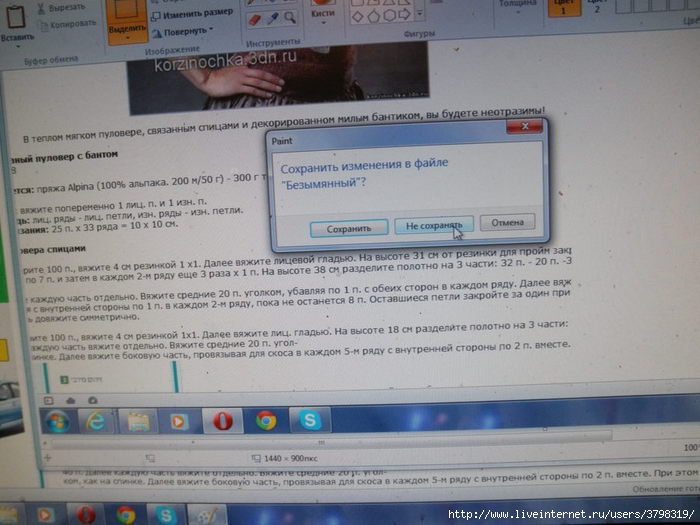
—нова через ѕ”— вхожу в PAINT
ликаю на окошко ¬—“ј¬»“№
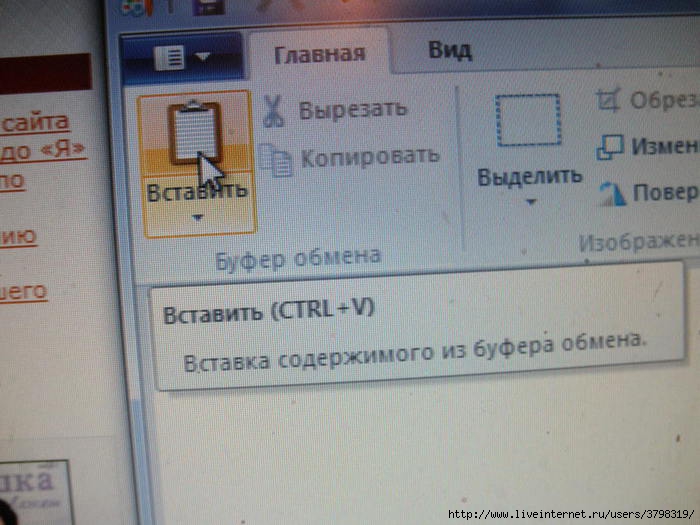
ѕо€витс€ картинка с текстом.≈сли нужно,то измен€ю еЄ размер.«атем снова закрываю.Ќо теперь на табличке кликаю —ќ’–јЌ»“№.и помещаю в нужную папку
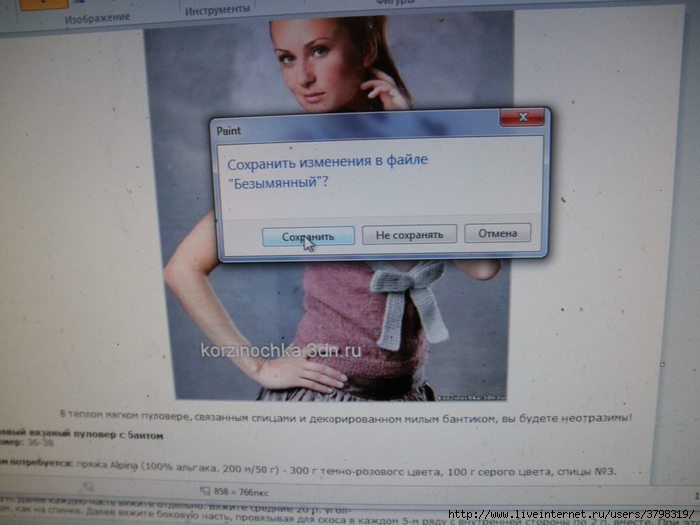
артинка и текст сохран€тс€ вместе.
¬от так
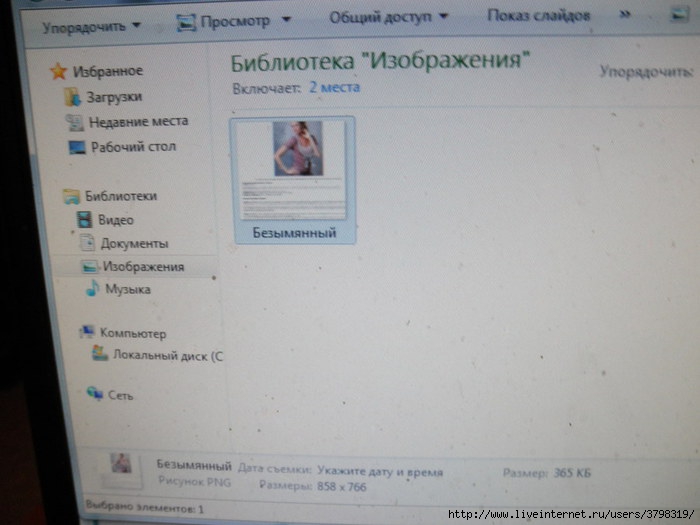
“ак постепенно сохран€ете все картинки с текстом.≈сли страница не очень больша€,то можно аналогично сохранить еЄ полностью за один раз вместе со всеми картинками и текстом.
ƒумаю,это не очень сложный процесс,у мен€ получилось с первого раза.Ќадеюсь,что мой,так сказать,"опыт чайника" пригодитс€.
ћетки: компьютерна€ помощь |
Ѕез заголовка |
Ёто цитата сообщени€ shapo4ka90 [ѕрочитать целиком + ¬ свой цитатник или сообщество!]
ћетки: комп.помощь |
Ѕез заголовка |
Ёто цитата сообщени€ ƒушица [ѕрочитать целиком + ¬ свой цитатник или сообщество!]
—обрание моих уроков по самосто€тельному созданию анимированных картинок.
ак добавить блестки к картинке, сделать картинку-блест€шку:
http://www.liveinternet.ru/users/2670115/post111981204
ак сделать мигающие глазки?
http://www.liveinternet.ru/users/2670115/post121625831/
ак сделать слайд-шоу самосто€тельно?
http://www.liveinternet.ru/users/2670115/post120095915/
ак добитьс€ эффекта развевающихс€ на ветру волос?
http://www.liveinternet.ru/users/2670115/post122245855/
ак сделать эффект р€би на воде?
http://www.liveinternet.ru/users/2670115/post121849524/
ак сделать бесшовный фон из анимированной картинки?
http://www.liveinternet.ru/users/2670115/post124686047/
ак убрать надпись с анимированной картинки?
http://www.liveinternet.ru/users/2670115/post119862007/
ак сделать подмигивающий глаз?
http://www.liveinternet.ru/users/2670115/post129761060/
ак сделать солнечного зайчика?
http://www.liveinternet.ru/users/2670115/post130204649/
ак сделать "говор€щее" животное?
http://www.liveinternet.ru/users/2670115/post131414951/
¬се уроки - дл€ фотошопа 6.0.
¬ других фотошопах все делаетс€ приблизительно так же, только через создание множества слоев и фильтр "јнимаци€" (папка "‘ильтры"). Image Ready уже не используетс€.
ћетки: компьютерна€ помощь |
Ѕез заголовка |
Ёто цитата сообщени€ Irina_Snezhko [ѕрочитать целиком + ¬ свой цитатник или сообщество!]
ак изменить дизайн своей странички на сайте ¬контакте по своему вкусу
¬се мы ежедневно пользуемс€ такими соцсет€ми как ќдноклассники и ¬ онтакте. ћы регул€рно заходим на свои странички, обновл€ем фотографии, читаем ленту и ставим лайки:-) а также просто общаемс€ со своими друзь€ми и знакомыми. ’очешь их сегодн€ удивить? “емы дл€ сайтов ¬ онтакте и ќдноклассников это самое новое и модное ве€ние в соцсет€х. ћожно создать свой собственный, креативный и уникальный †дизайн странички, который смогут увидеть все твои друзь€! ћожно полностью изменить внешний вид странички - сделать новые картинки, фон и шрифт.
ћожно даже самим настроить какую-нибудь тему, просто выбрав любимую картинку с компьютера, в общем, есть где развернутьс€
ак же это сделать? —ейчас € все подробно расскажу:
1. «аходим сюда чтобы установить темы дл€ ¬контакте и ќдноклассников
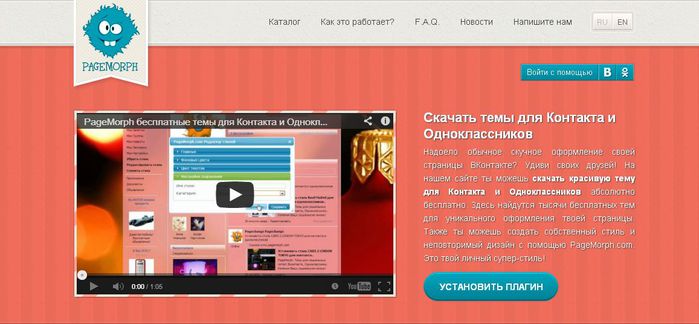
выбираем "”становить ѕлагин". ¬ыходит страничка программы Page Morth. ”станавливаем. ѕо€витс€ надпись
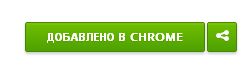
- это значит, что вы все сделали правильно и приложение готово к использованию.
2. “еперь жмем кнопку, и выбираем например ¬ онтакт.

3. “еперь можно заходить на ¬контакте. “ам вы увидите по€вившиес€ новые функции: ”брать —тиль, –едактировать —тиль, —менить —тиль
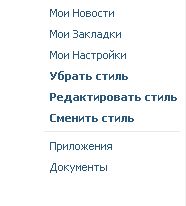
„то же делают эти новые функции?
1. ‘ункци€ ”брать —тиль - полностью убирает установленный стиль(сделанный при помощи других двух функций), и возвращает вас к стандартному стилю.
2. ‘ункци€ –едактировать —тиль †вызывает редактор стилей. «десь как раз вы и можете выбирать и редактировать стили, устанавливать фоновые картинки, выбирать цвет текста.
я выбрала в качестве фоновой картинки букетик из предыдущего поста, затем установила 50% прозрачность фона, затем выбрала цвет текста в синих оттенках вот таких† , если не понравитс€ то потом сменю:-), нажала ѕрименить
, если не понравитс€ то потом сменю:-), нажала ѕрименить
» вот как теперь выгл€дит мо€ страничка!

ћне нравитс€:-) ∆му —охранить
ћетки: компьютерна€ помощь |





































 Ќачну с того, что дл€ начала нужно установить драйвер устройства. —ейчас больша€ часть устройств подключаетс€ к компьютеру через интерфейс USB. “ак вот драйвер — это программа, котора€ служит дл€ того, чтобы помочь компьютеру однозначно определить с каким устройством он имеет дело. ак правило драйвер записан на диск и поставл€етс€ в комплекте с купленным устройством. Ќо ведь диск можно и потер€ть! Ќе беда — в интернете можно бесплатно скачать драйвер практически дл€ любых устройств.
Ќачну с того, что дл€ начала нужно установить драйвер устройства. —ейчас больша€ часть устройств подключаетс€ к компьютеру через интерфейс USB. “ак вот драйвер — это программа, котора€ служит дл€ того, чтобы помочь компьютеру однозначно определить с каким устройством он имеет дело. ак правило драйвер записан на диск и поставл€етс€ в комплекте с купленным устройством. Ќо ведь диск можно и потер€ть! Ќе беда — в интернете можно бесплатно скачать драйвер практически дл€ любых устройств.





















